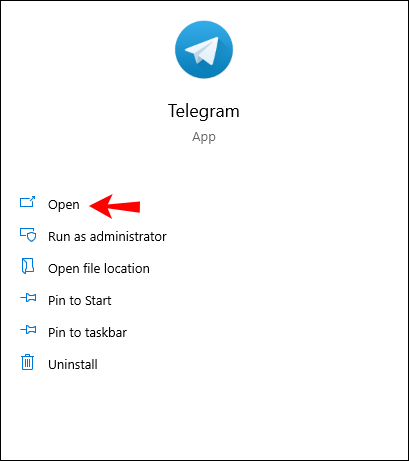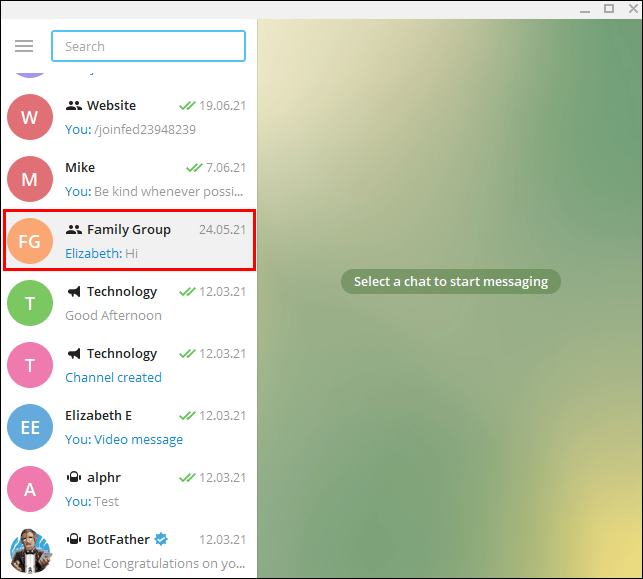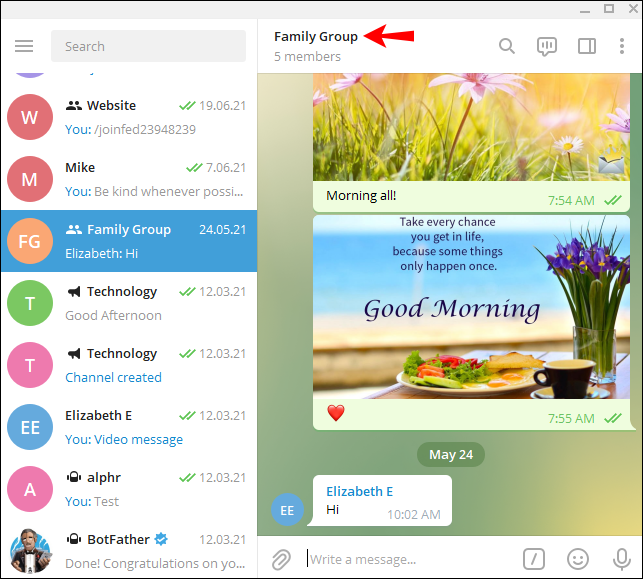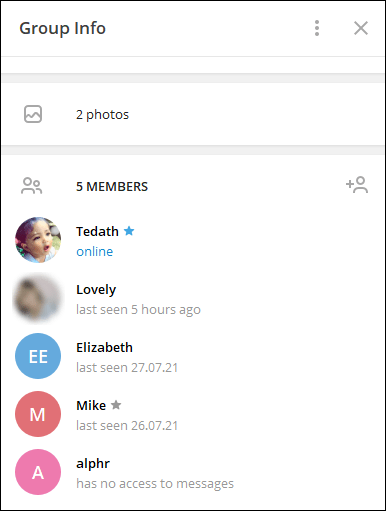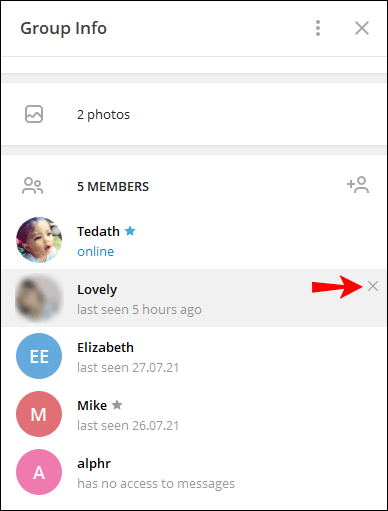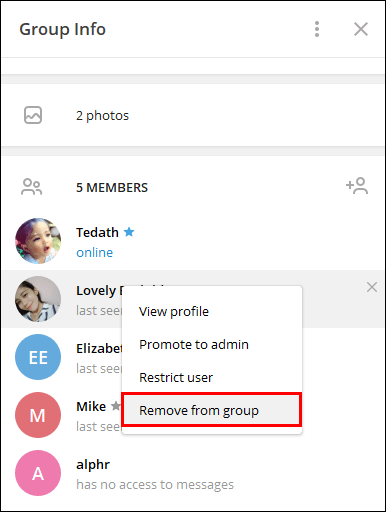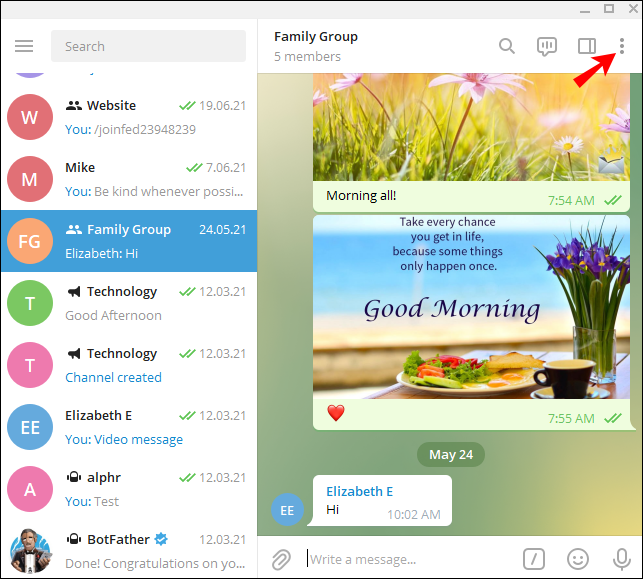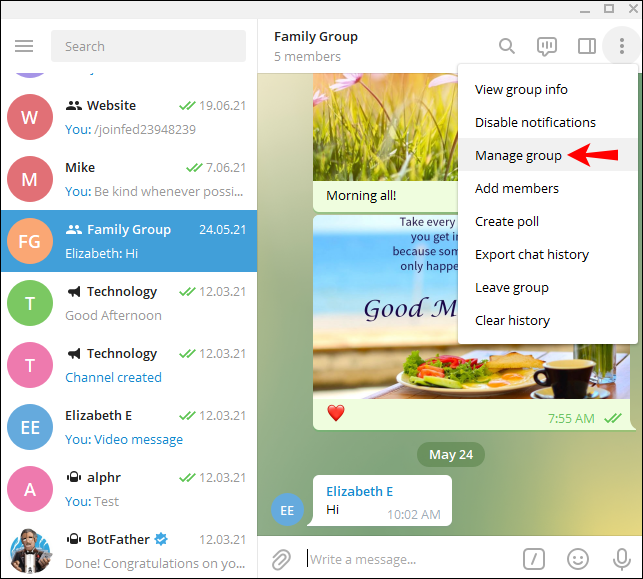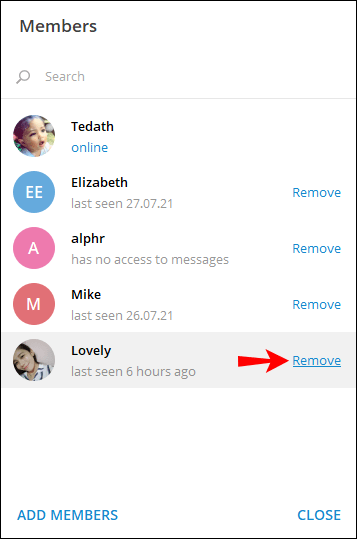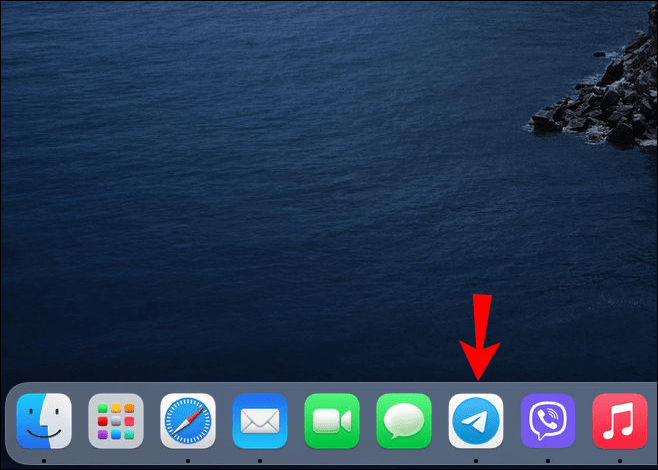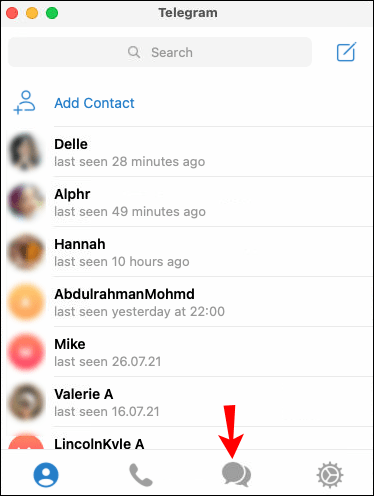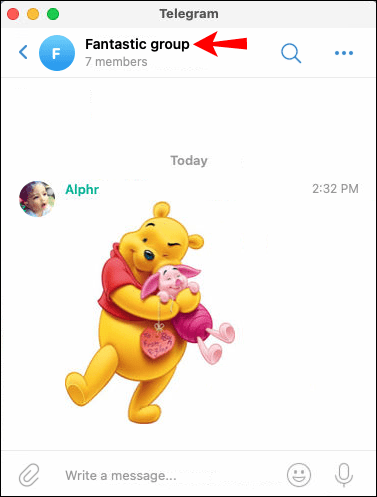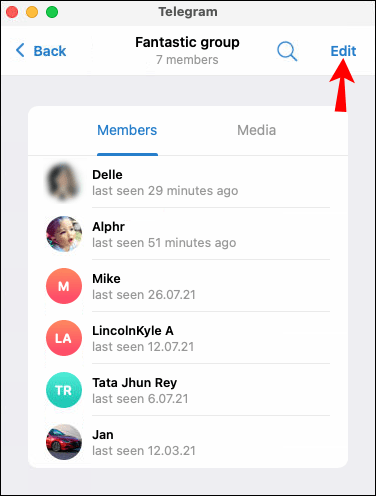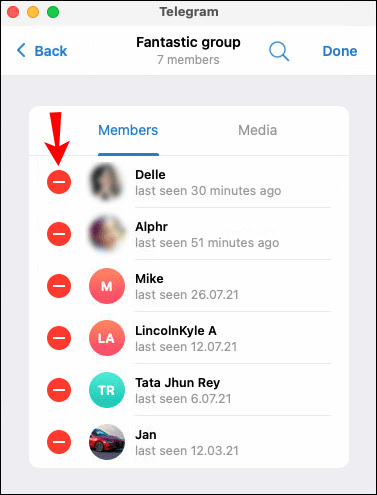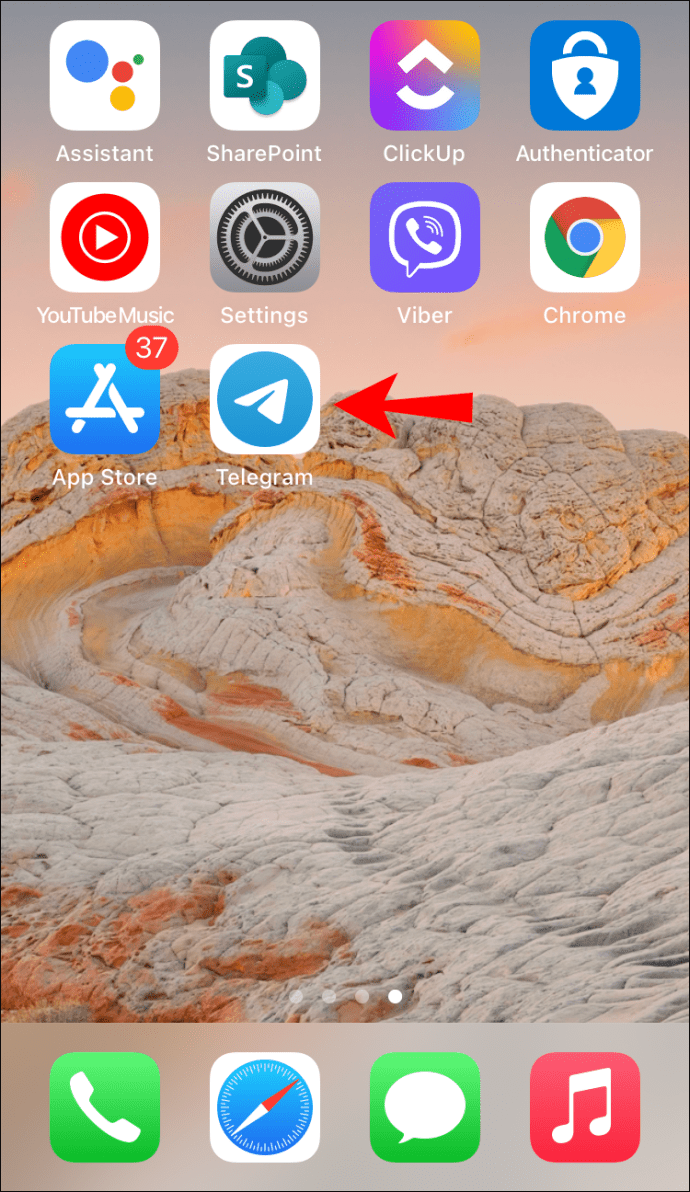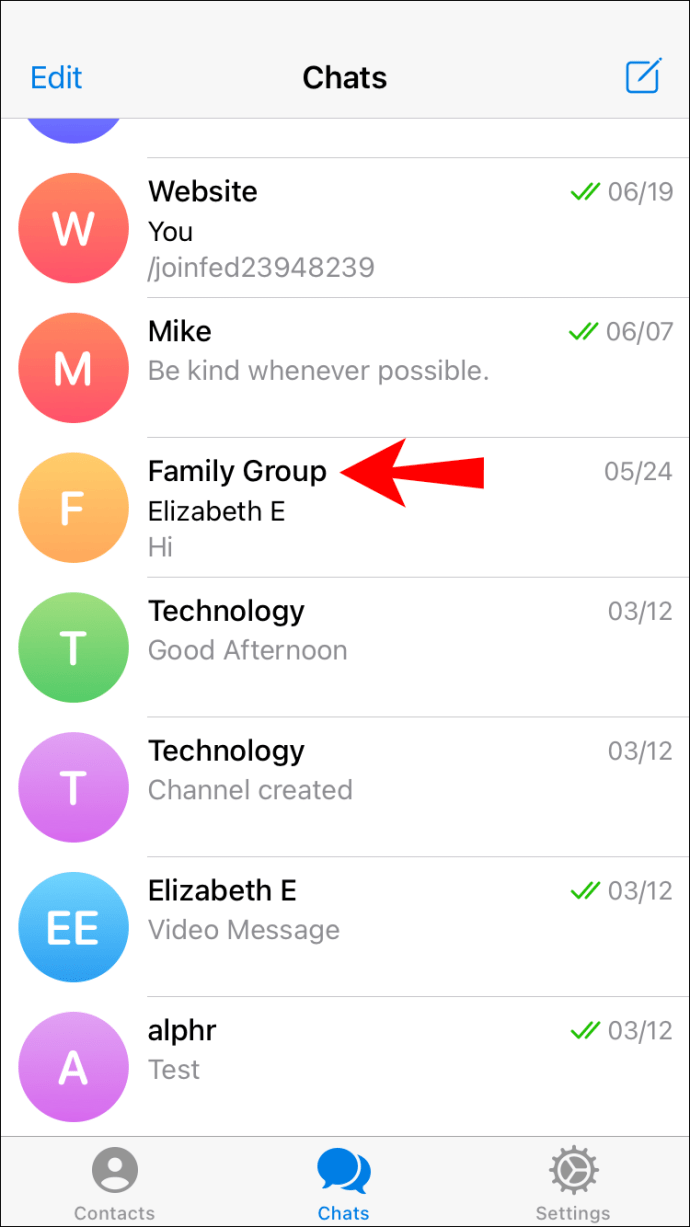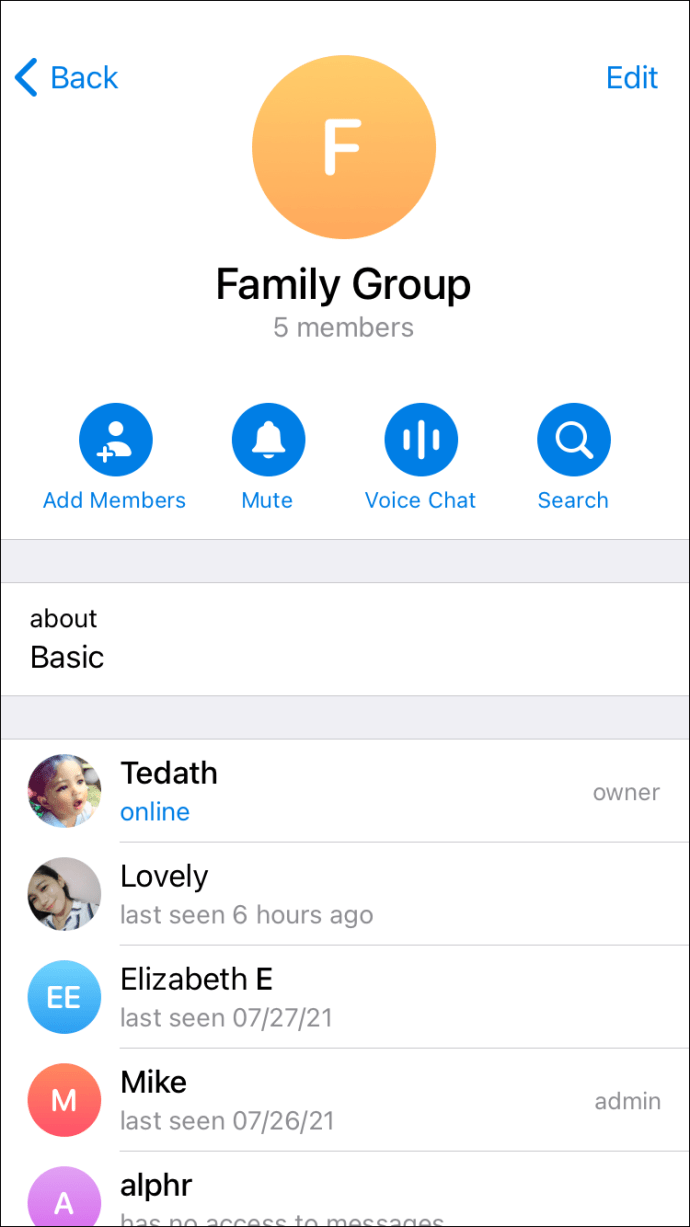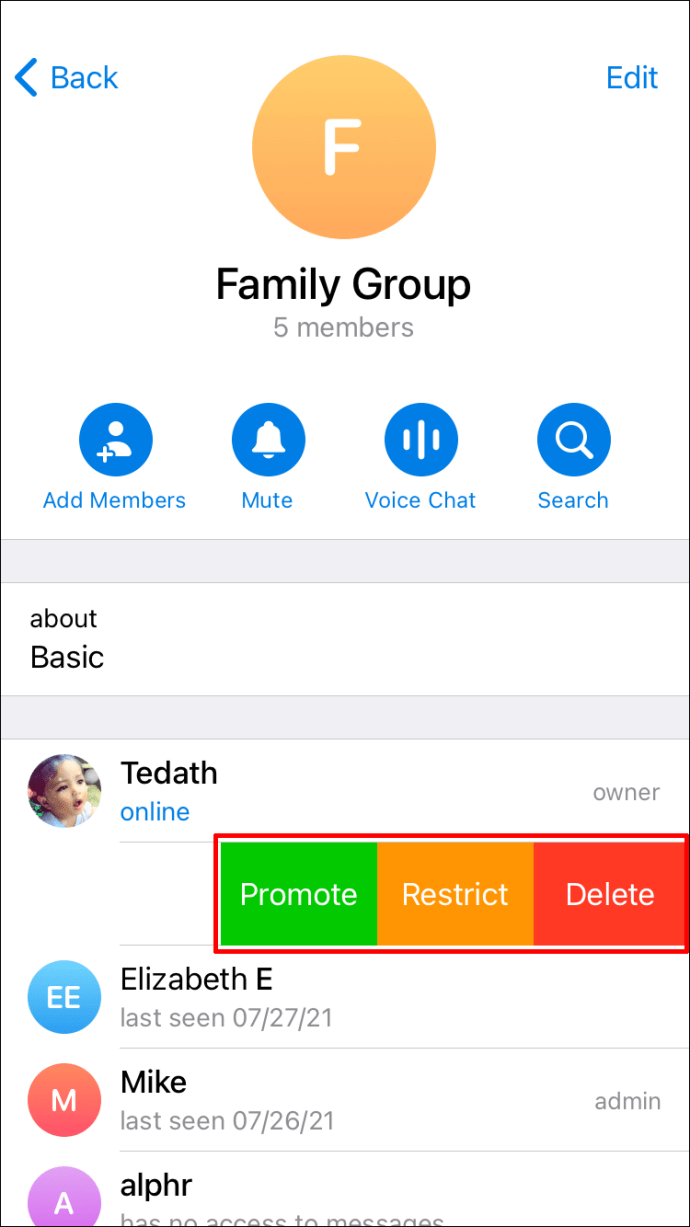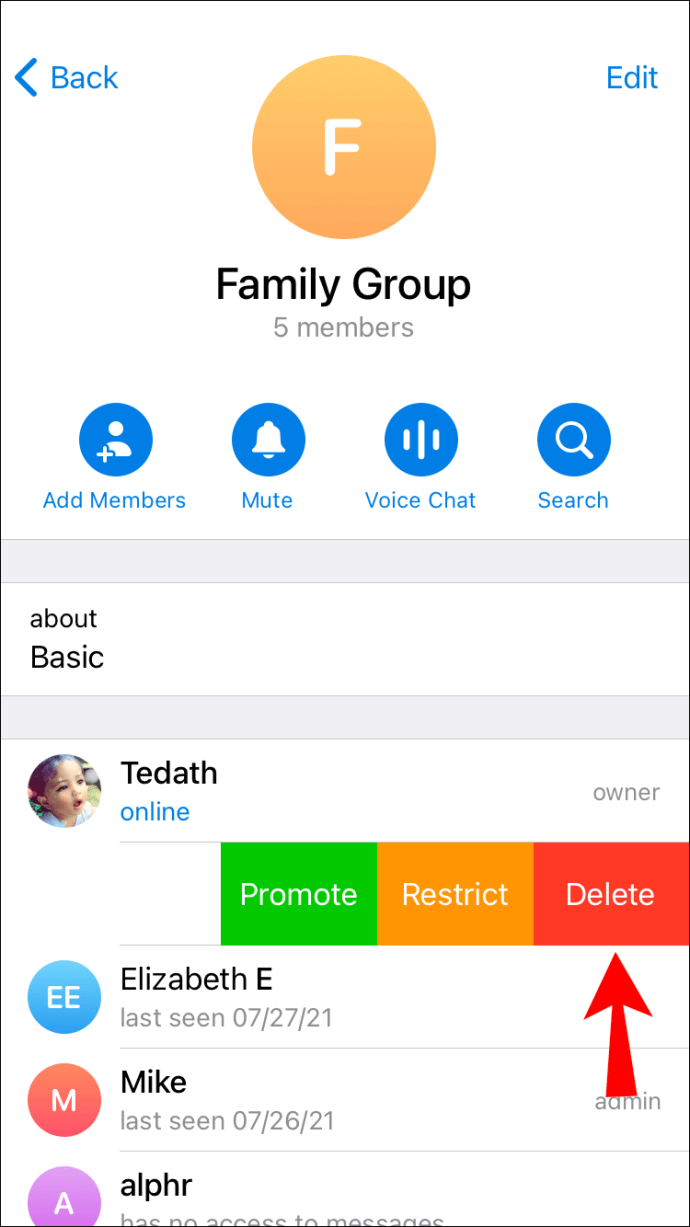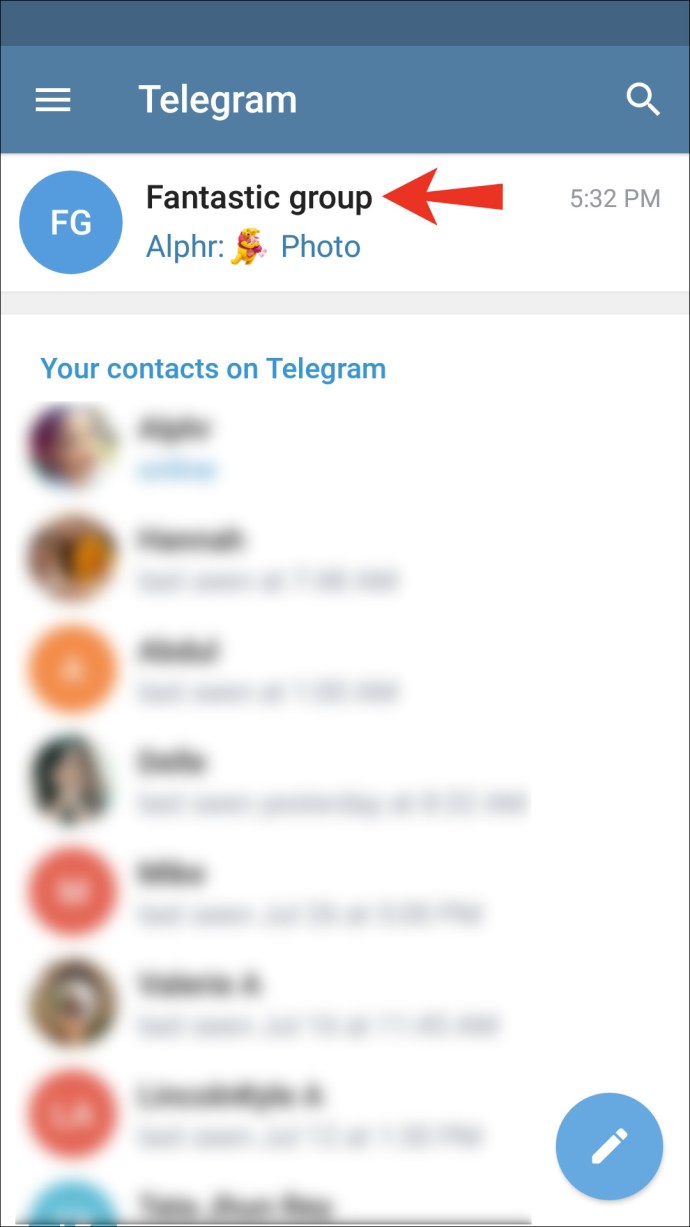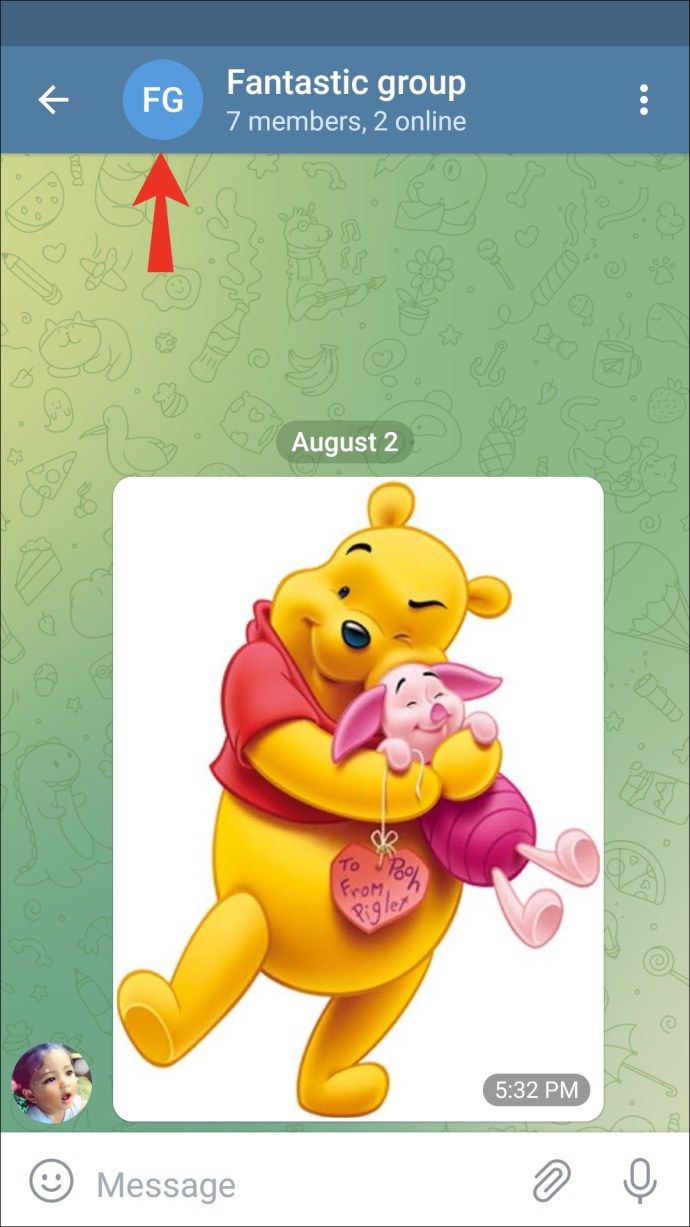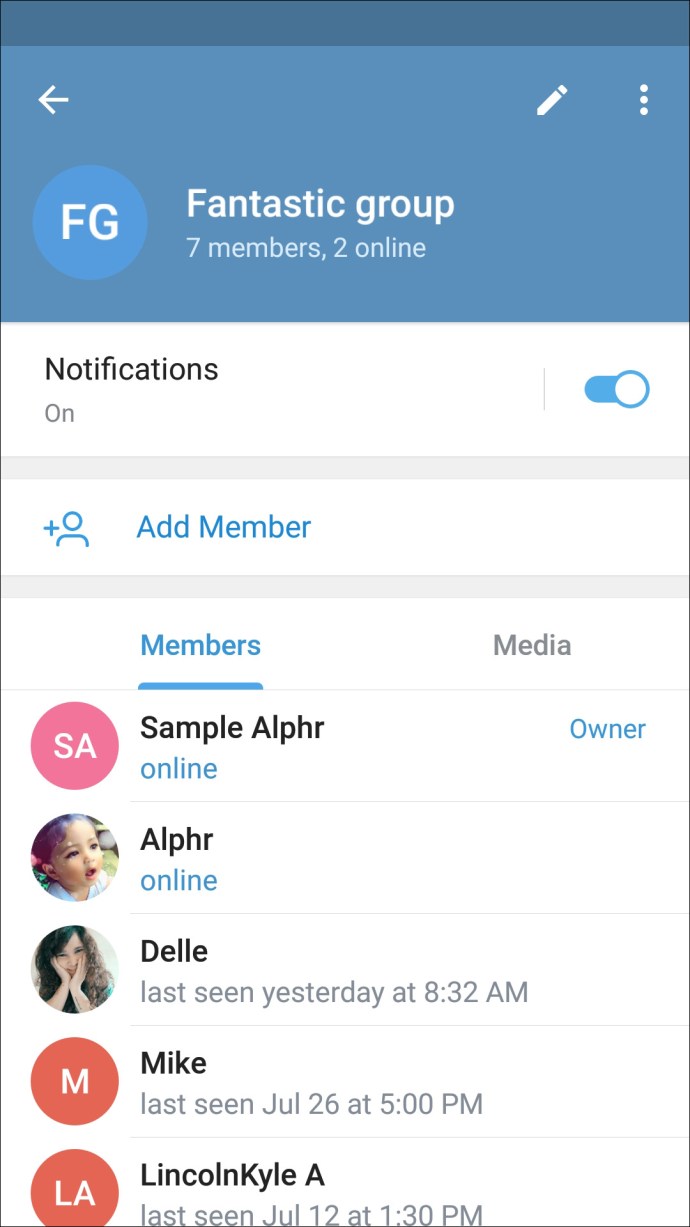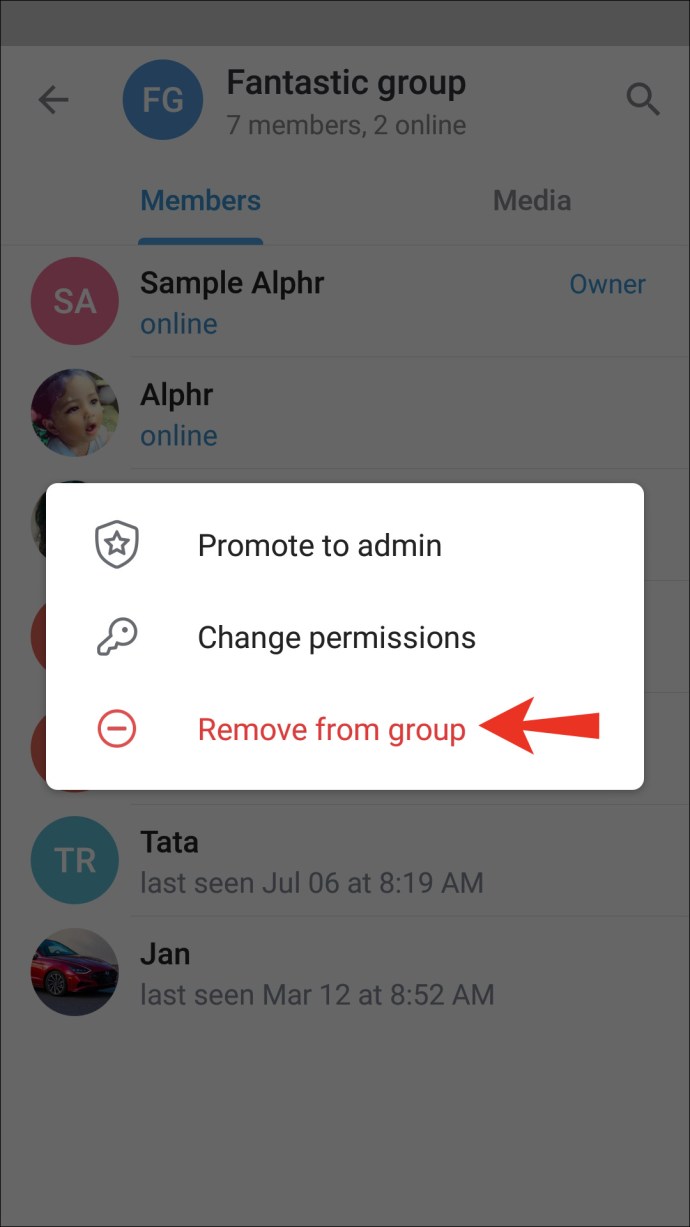Un groupe Telegram est un excellent espace pour partager et discuter d'informations, organiser des événements, créer des annonces ou discuter. Il n'y a pas de publicité ni de frais d'abonnement, et tous les membres peuvent participer avec les mêmes autorisations à un forum mondial qui ne se déconnecte jamais.
Cependant, comme pour la plupart des plateformes de médias sociaux, il n'existe aucun moyen fiable de contrôler les membres lorsqu'ils rejoignent un groupe sur Telegram. En tant que tels, les groupes attirent des utilisateurs de tous horizons, y compris ceux ayant des intentions malveillantes.
Dans cet article, nous allons vous montrer comment supprimer un utilisateur d'un groupe sur Telegram.
Comment supprimer un utilisateur d'un groupe de télégrammes sur un PC Windows
Un groupe de médias sociaux bien entretenu prospère grâce à l'engagement et à l'interaction. Avoir des utilisateurs qui n'engagent pas respectueusement les autres peut rendre l'expérience frustrante pour ceux qui veulent tirer le meilleur parti de leurs opportunités de réseautage.
Si vous exécutez Telegram sous Windows, vous pouvez facilement supprimer les membres du groupe qui ne respectent pas les conditions d'utilisation du groupe ou même la politique de confidentialité de Telegram. Pour ce faire, cependant, vous devez être un administrateur de groupe. Voici comment:
- Lancez l'application de bureau Telegram. Par défaut, tous les groupes que vous avez formés ou rejoints remplissent l'écran d'accueil dans le panneau de gauche.
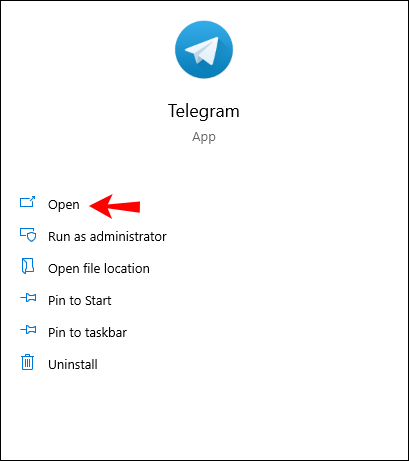
- Cliquez sur le groupe qui vous intéresse pour l'ouvrir.
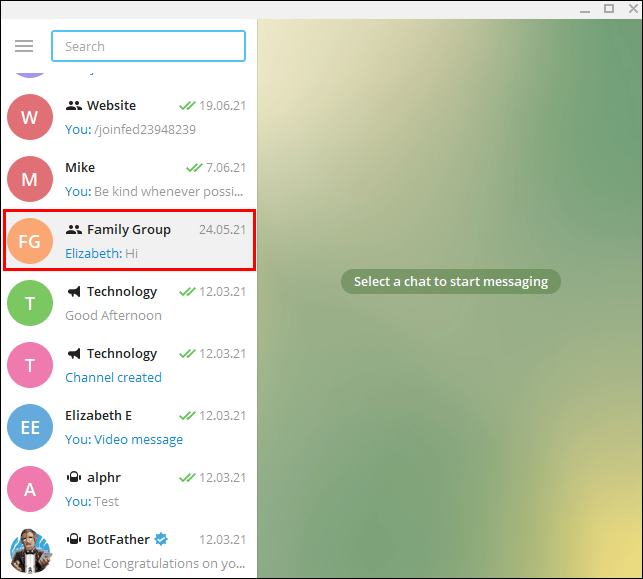
- Ensuite, cliquez sur le nom du groupe en haut du chat. Cela affichera une liste de tous les membres du groupe.
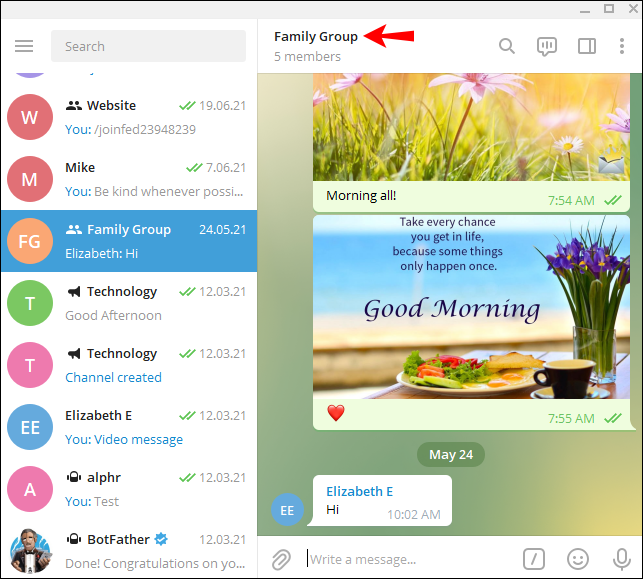
- Faites défiler la liste pour trouver l'utilisateur que vous souhaitez supprimer.
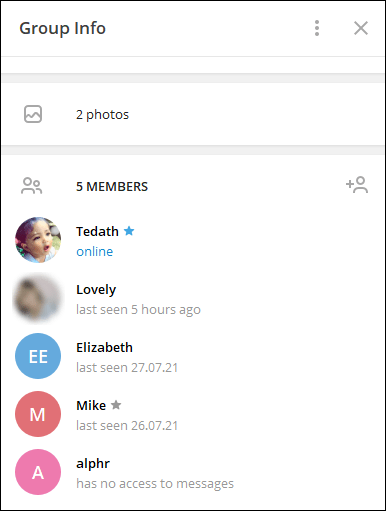
- Une fois que vous les avez trouvés, passez votre souris sur leur nom et cliquez sur l'icône "X" qui apparaît à l'extrême droite. Cela les retirera instantanément du groupe.
ou
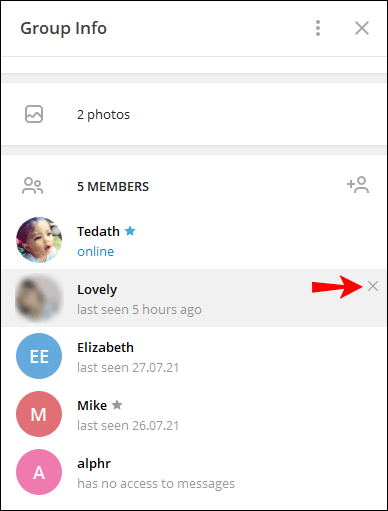
- Vous pouvez cliquer avec le bouton droit sur leur nom et sélectionner « Supprimer du groupe » dans le sous-menu contextuel.
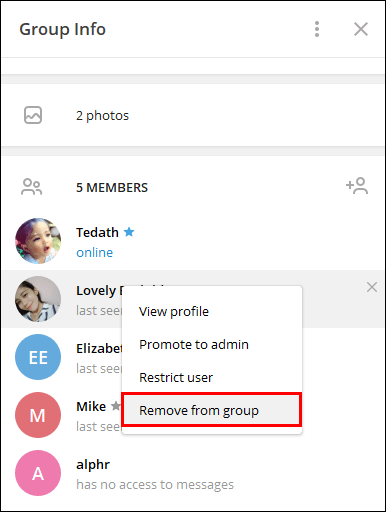
Vous pouvez également expulser quelqu'un via la section de gestion de groupe. Voici les étapes :
- Lancez l'application de bureau Telegram.
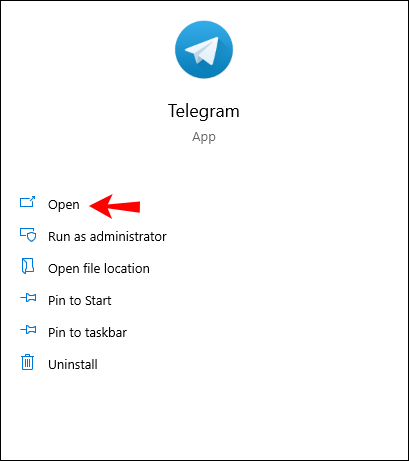
- Ouvrez le groupe d'intérêt.
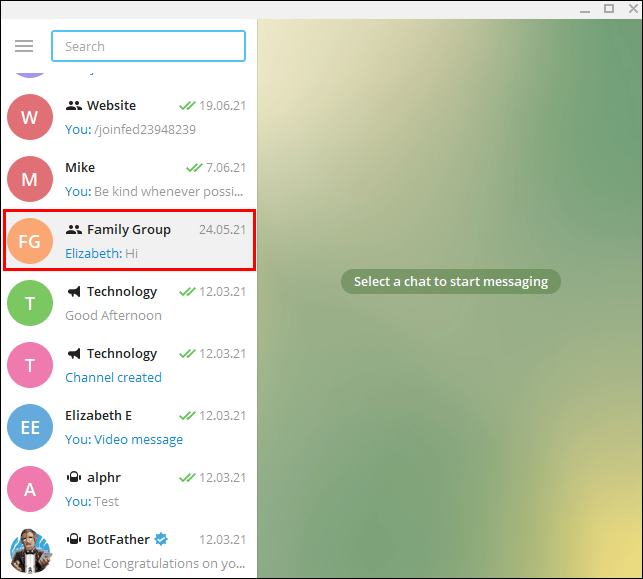
- Cliquez sur les points de suspension (trois petits points dans le coin supérieur droit).
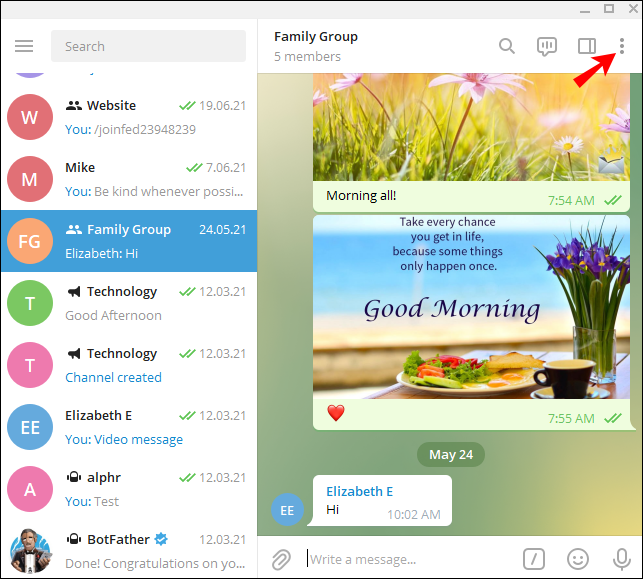
- Dans les options résultantes, sélectionnez « Gérer le groupe ».
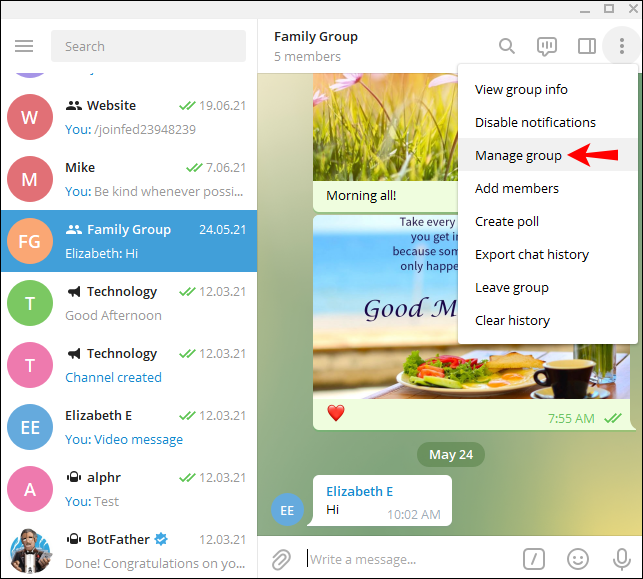
- Vous devriez voir une liste de tous les membres avec un bouton « Supprimer » à côté du nom de chaque membre. Cliquez simplement sur le bouton pour exclure quelqu'un de votre chat.
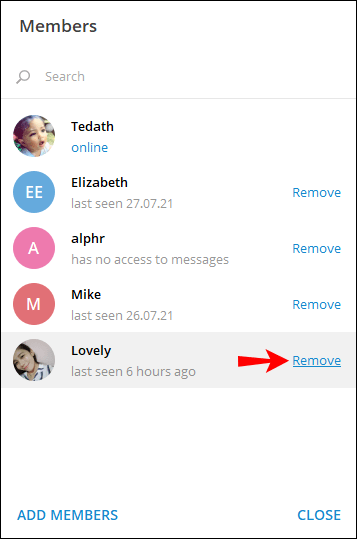
Comment supprimer un utilisateur d'un groupe de télégrammes sur un Mac
L'application Telegram a toujours été disponible sur macOS. Bien que l'application soit légèrement différente de la version PC, la suppression d'un utilisateur malveillant d'un groupe est remarquablement similaire.
Voici comment supprimer un utilisateur d'un groupe Telegram sur un Mac :
- Lancez l'application Telegram.
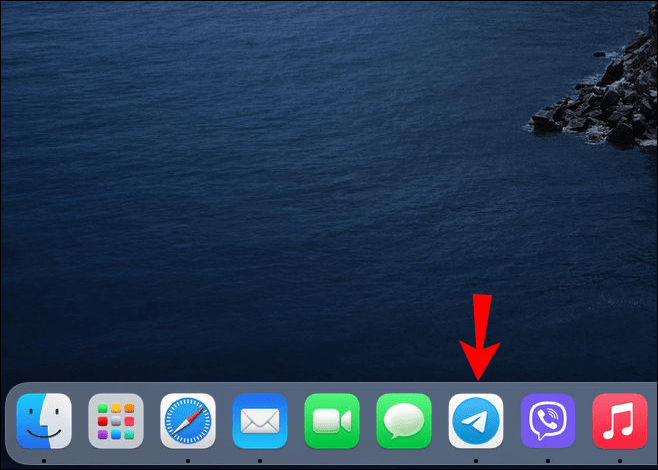
- Cliquez sur l'icône Chats en bas de l'application. L'icône prend la forme de deux bulles imbriquées.
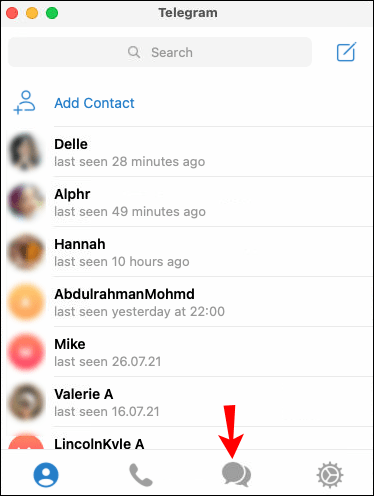
- Cliquez sur le nom du groupe qui contient l'utilisateur que vous souhaitez exclure.
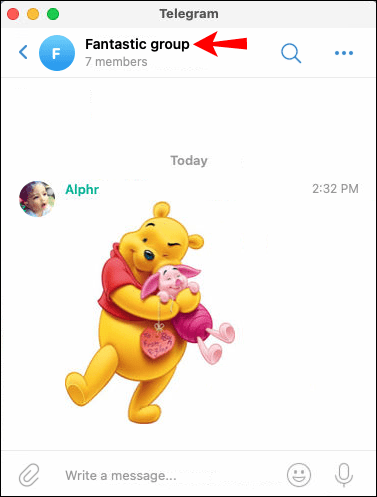
- Lorsque le groupe s'ouvre, cliquez sur le bouton « Modifier » dans le coin supérieur droit. Cela devrait ouvrir une nouvelle fenêtre avec une liste de tous les membres du groupe.
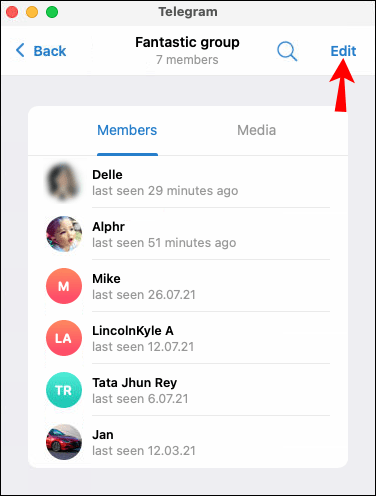
- Faites défiler la liste pour trouver l'utilisateur que vous souhaitez supprimer du groupe.
- Cliquez sur le bouton rouge moins à côté du nom du membre. L'utilisateur sera instantanément supprimé du groupe et ne pourra pas voir les chats entrants ni participer d'une autre manière.
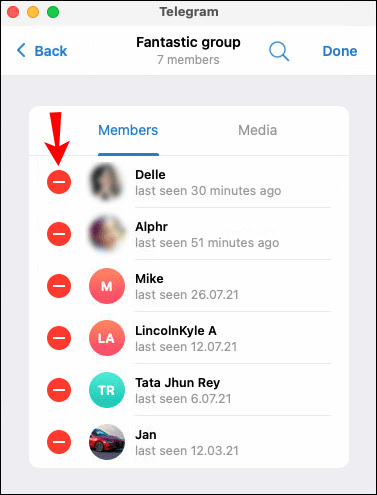
Comment supprimer un utilisateur d'un groupe de télégrammes sur l'application iPhone
Les iPhones sont connus pour leur compatibilité avec un large éventail d'applications, y compris Telegram. Vous pouvez échanger des messages avec votre famille et vos amis, envoyer et recevoir des photos ou des vidéos, et même créer des groupes pour attirer des utilisateurs ayant des intérêts convergents. Remarquablement, n'importe qui peut rejoindre un groupe, à condition d'avoir un lien d'invitation. Un groupe nouvellement créé peut compter des centaines ou des milliers de membres en quelques jours.
En tant que propriétaire ou administrateur du groupe, vous vous réservez le droit d'expulser tout utilisateur qui enfreint les règles du groupe ou même les conditions d'utilisation de Telegram. Cela peut inclure le harcèlement, un comportement abusif et le partage de contenu inapproprié.
Découvrez comment supprimer un utilisateur d'un groupe sur l'application iPhone :
- Lancez l'application Telegram.
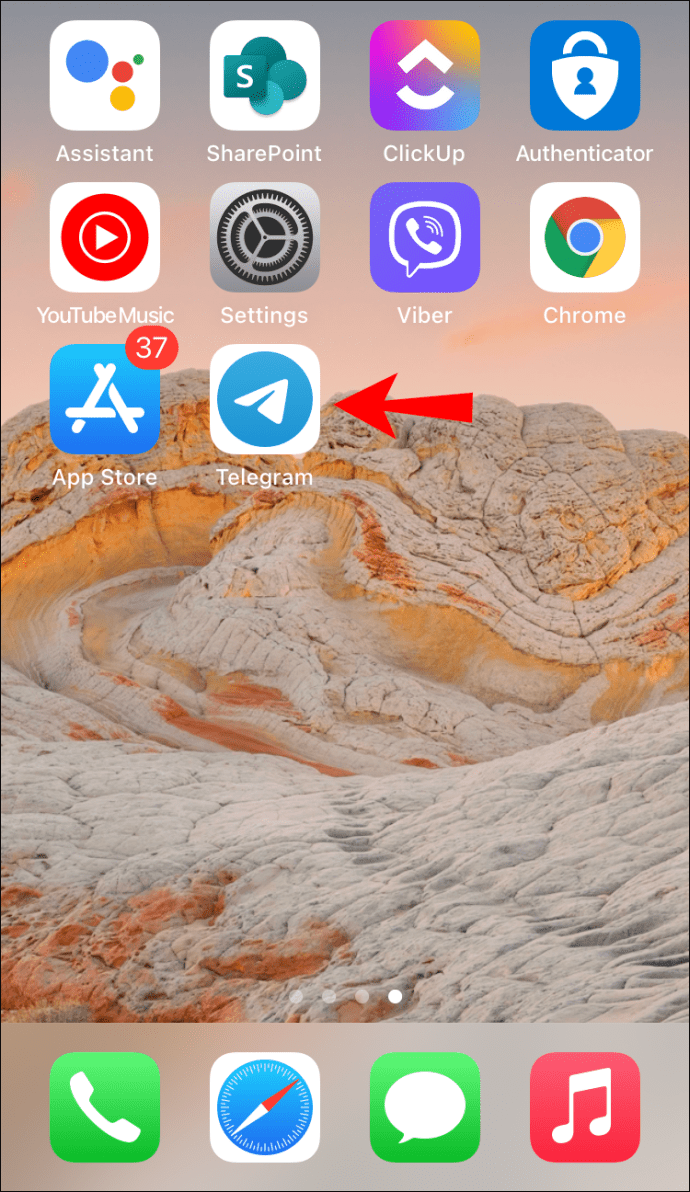
- Ouvrez l'écran de discussion de groupe.
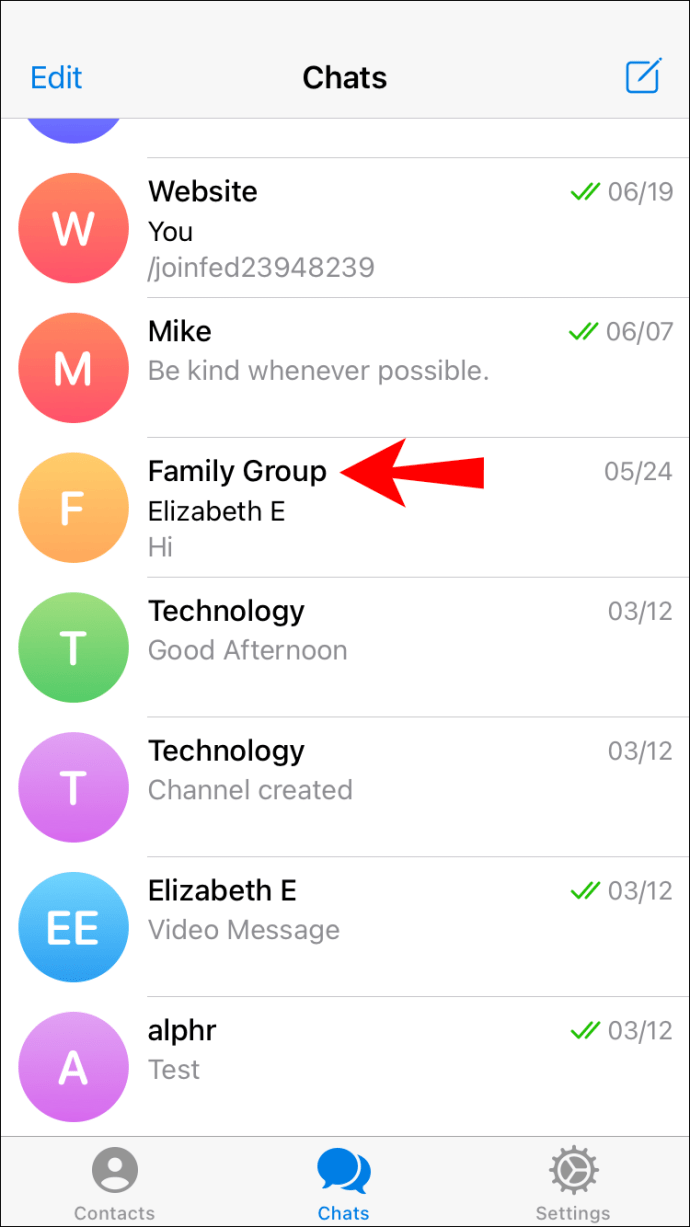
- Appuyez sur l'avatar du profil du groupe pour ouvrir la section de gestion des membres. Cela devrait ouvrir une nouvelle fenêtre avec une liste de tous les membres du groupe.

- Faites défiler la liste pour trouver l'utilisateur que vous souhaitez supprimer.
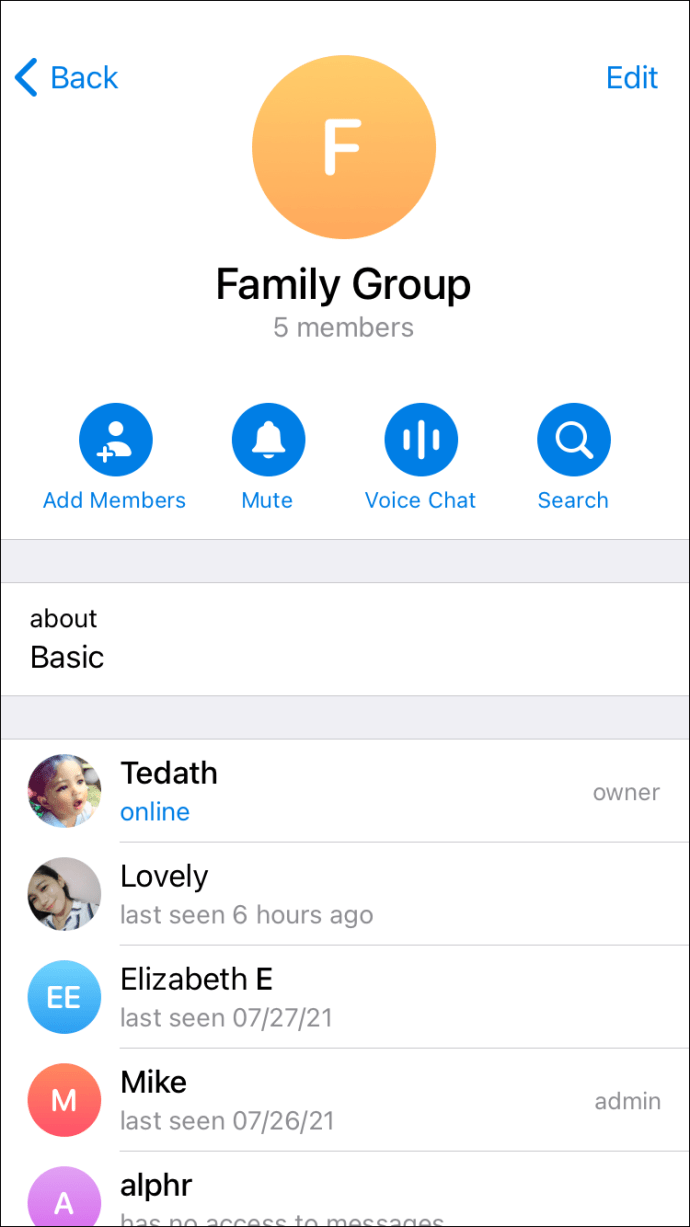
- Appuyez longuement sur le nom de l'utilisateur. Vous devriez voir une fenêtre contextuelle avec trois options : « Promouvoir », « Restreindre » et « Supprimer ».
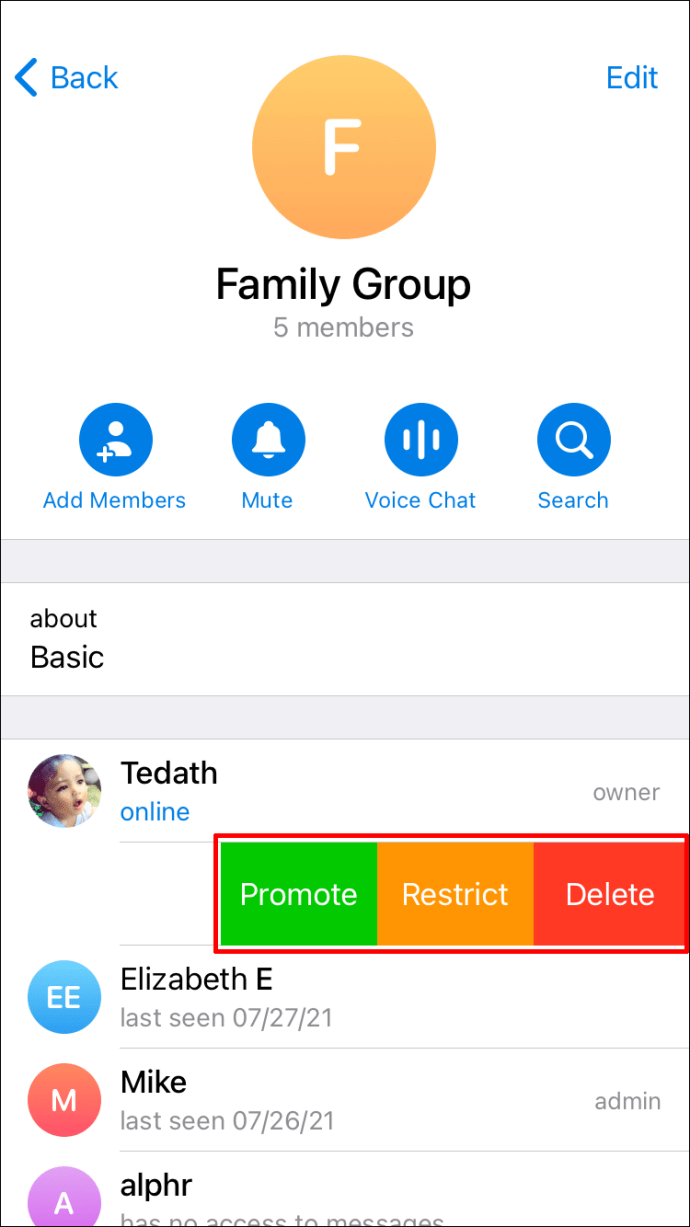
- Appuyez sur « Supprimer » pour supprimer l'utilisateur du groupe.
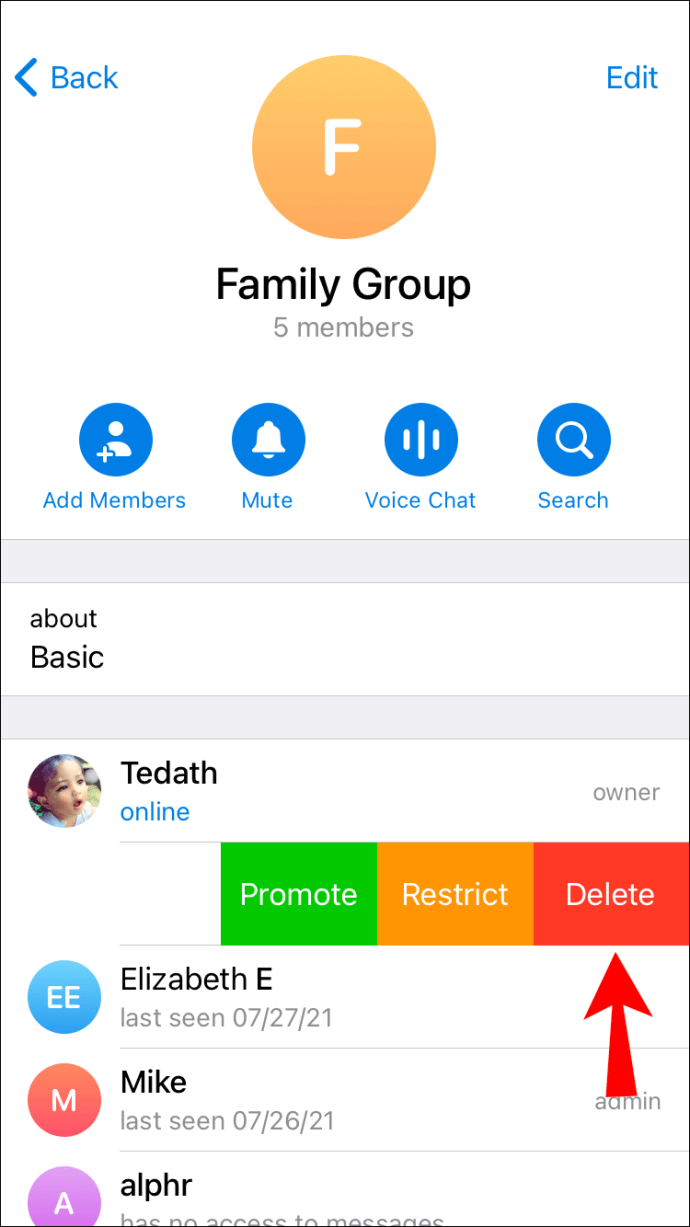
Comment supprimer un utilisateur d'un groupe de télégrammes sur l'application Android
Si vous utilisez Telegram sur Android, vous pouvez facilement expulser toute personne qui ne respecte pas la ligne de groupe. Voici comment:
- Ouvrez l'application Telegram et lancez l'écran de discussion de groupe.
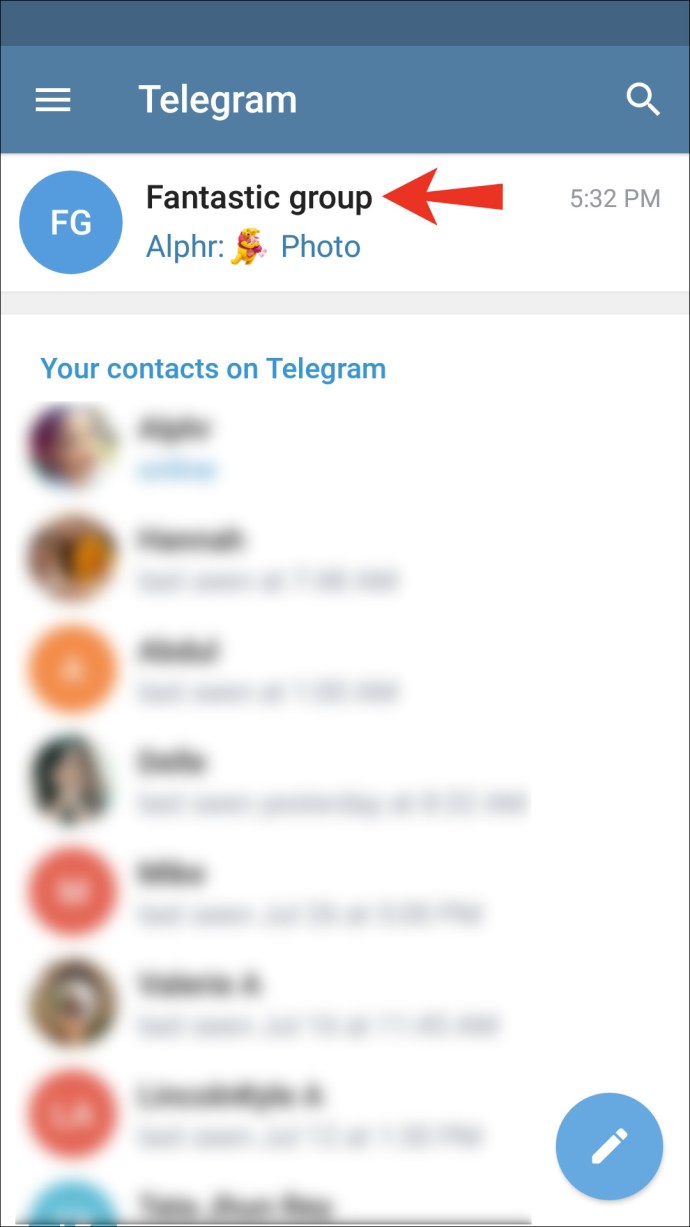
- Appuyez sur la photo de profil du groupe pour ouvrir la section de gestion des membres. Cela devrait ouvrir une nouvelle fenêtre avec une liste de tous les membres du groupe.
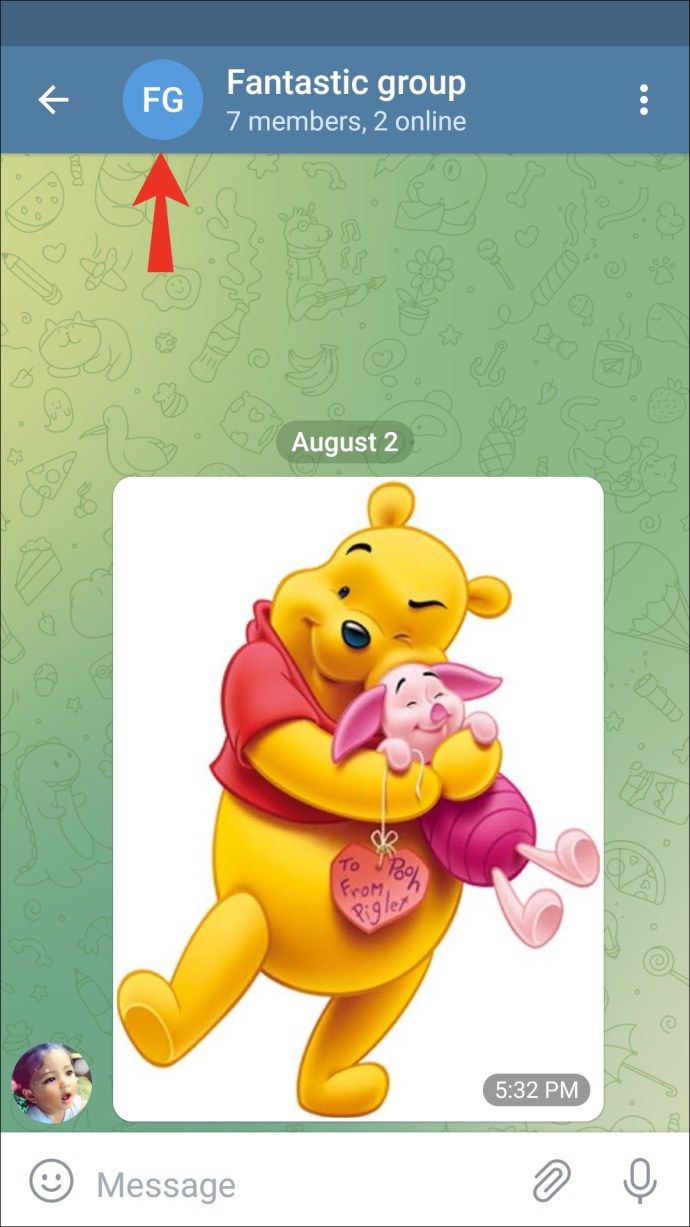
- Faites défiler la liste pour trouver l'utilisateur que vous souhaitez supprimer.
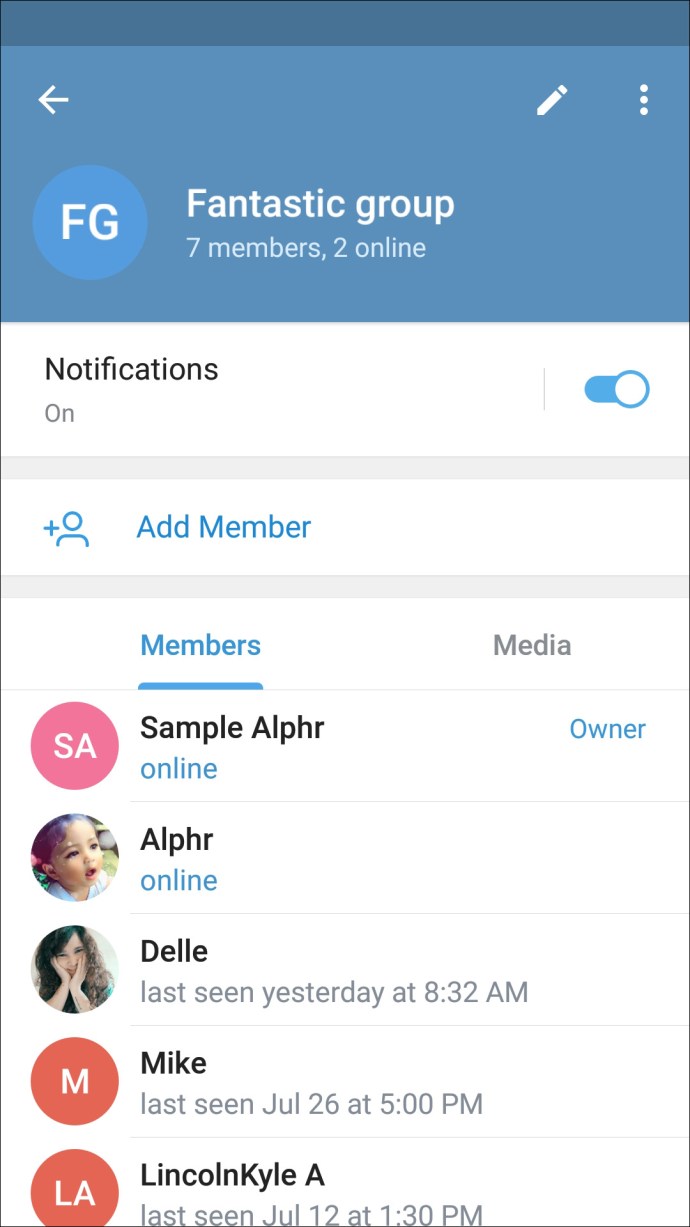
- Appuyez longuement sur le nom de l'utilisateur.
- Sélectionnez « Supprimer » dans la liste des options sur l'écran contextuel. Cela supprimera instantanément l'utilisateur du groupe.
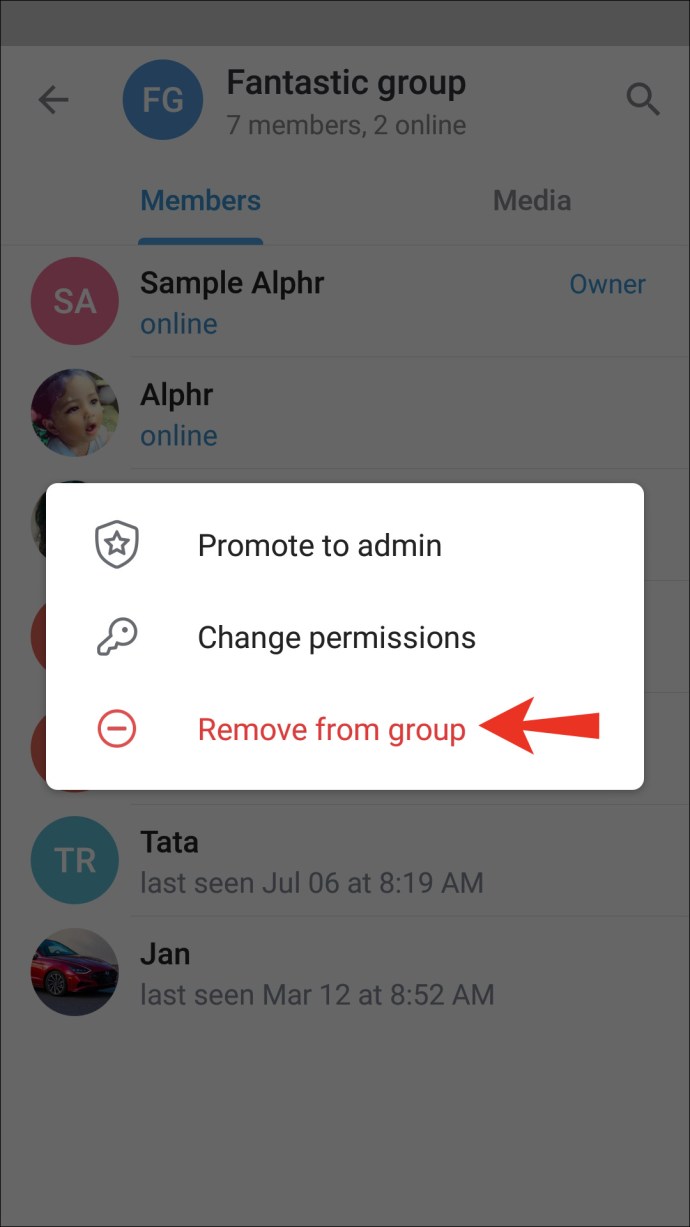
FAQ supplémentaires
Que se passe-t-il lorsque vous supprimez quelqu'un d'un groupe Telegram ?
Lorsqu'une personne a été supprimée d'un groupe Telegram, elle cesse immédiatement de recevoir le contenu du groupe et les discussions. Ils ne peuvent pas non plus afficher le contenu partagé par la suite dans le groupe. Cependant, ils pourront toujours voir toutes les conversations échangées avant leur retrait du groupe.
Les comptes supprimés sont-ils supprimés des groupes Telegram ?
Tous les comptes supprimés sont ajoutés à une liste restreinte appelée « utilisateurs supprimés ». Toute personne figurant sur cette liste ne peut pas rejoindre le groupe. Cependant, les administrateurs de groupe ou le propriétaire peuvent supprimer un utilisateur de la liste restreinte. Ce n'est qu'alors que l'utilisateur peut rejoindre le groupe via une invitation.
Tout le monde peut-il supprimer des utilisateurs d'un groupe Telegram ?
Seuls le propriétaire du groupe ou les administrateurs ont le privilège de supprimer des utilisateurs. Le propriétaire du groupe peut également retirer ces privilèges aux administrateurs s'ils le souhaitent.
Maintenir le décorum dans toutes les discussions de groupe
En tant que propriétaire de groupe, vous avez la responsabilité de vous assurer que tous les engagements du groupe respectent les conditions d'utilisation du groupe. Vous devez vous assurer que les membres s'engagent les uns les autres avec respect, décorum et que personne ne soit victime d'intimidation ou de maltraitance. Il est de votre responsabilité de retirer toute personne qui ne respecte pas la ligne. Cet article a décrit des étapes spécifiques pour supprimer les utilisateurs malveillants de votre groupe afin de promouvoir des conversations saines et de garder les discussions de groupe propres et informatives.
Gérez-vous une chaîne Telegram ? Nous aimerions savoir comment vous maintenez l'ordre dans le groupe. Avez-vous déjà expulsé quelqu'un ? Faites-nous savoir dans la section commentaires ci-dessous.